2D&3D混合动画:灵感宝盒制作过程
一群因为脑洞特别大热爱而走到一起的设计师,一只高度默契的团队,好玩的人聚在一起做好玩的事,让每个项目都变成一次新的尝试。
本次,PXO商业设计部门的三位艺术家来到了Adobe Live,开启了一场二维与三维动画结合的神奇之旅,一起来看下2D&3D混合动画:灵感宝盒制作过程吧!
一、构思设定奠基础
在2D与3D混合动画的制作过程中,前期的构思设定尤为重要,这也是动画设计的灵魂所在。而作为导演的林哲,必然也要肩负起前期方向与灵感内容的把控。
本期,他在PS中为我们绘制了开启灵感宝盒的主人公人物形象:
1、打开Photoshop,绘制人物草图,确定人物形象
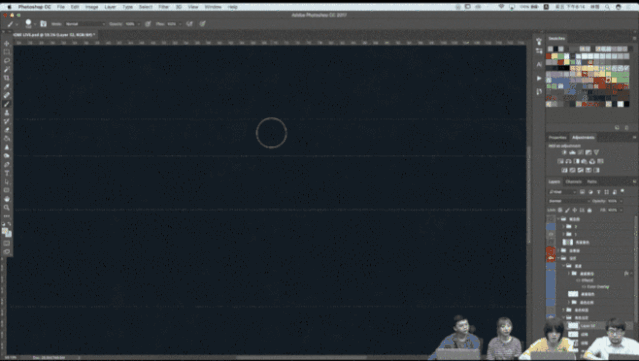
2、描边工具对人物造型进行调整,使用铅笔工具或者路径工具完成描线。
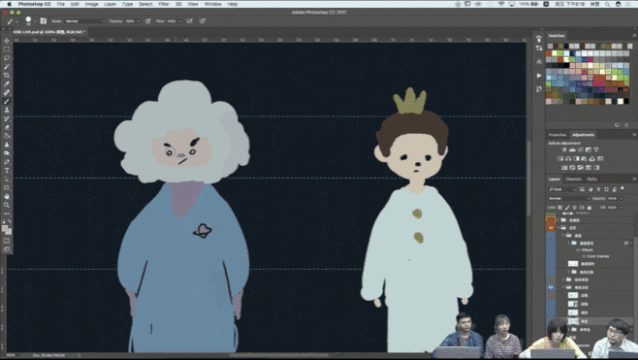
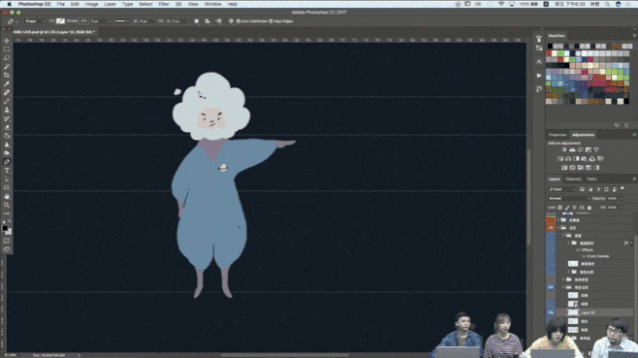
3、同时绘制角色的3个视角图,确定每个视角中角色的比例大小,并添加背景、颜色效果。

4、确定短片的内容,完成故事板的绘制。
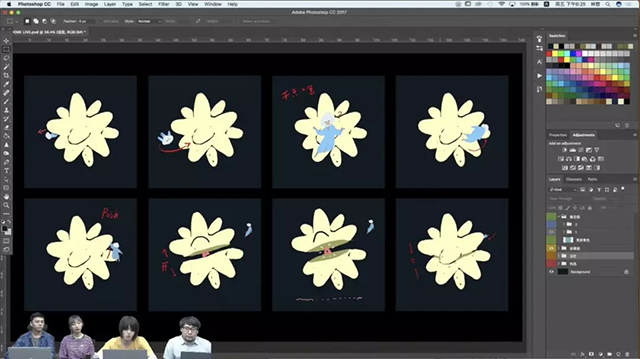
二、2D动画通上下
作为承上启下的存在,2D动画一方面能够将角色及故事以动态的形式展现出来;另一方面,又能为3D动画的制作提供时长、关键帧等重要的参数信息。
接下来,二维动画师将会根据林哲所提供的内容,在Animate上一帧一帧地完成二维动画的制作过程。
1、将前期的设定图导入Animate中,参照宝盒大小描绘草图,确定人物大概的运动轨迹。
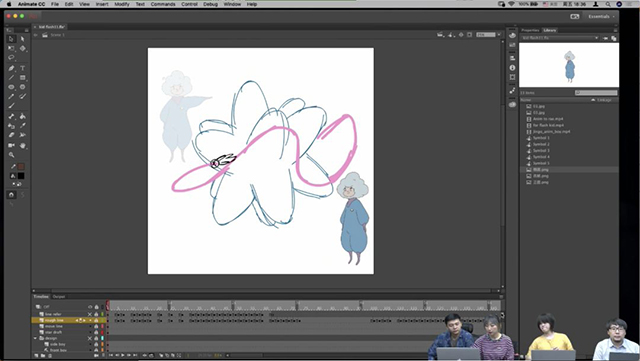
2、逐帧绘画草图,通过草版动画确定时长及运动节奏。
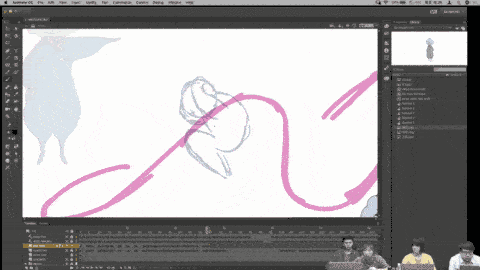
3、将设定图放在画板旁边,线层图置于底部,经过反复的观察和调整对角色进行修形。
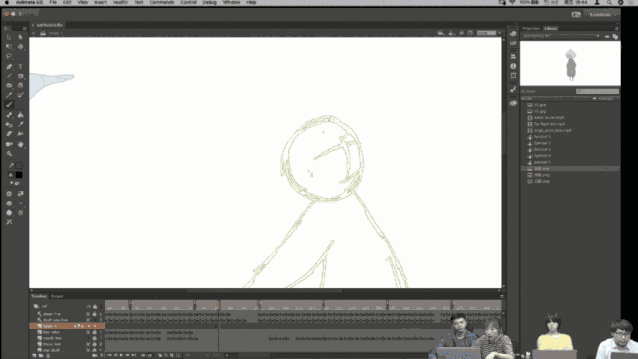
4、使用铅笔工具或者钢笔工具,不断调节后,完成清线这项看似简单实则费神的“体力活”。
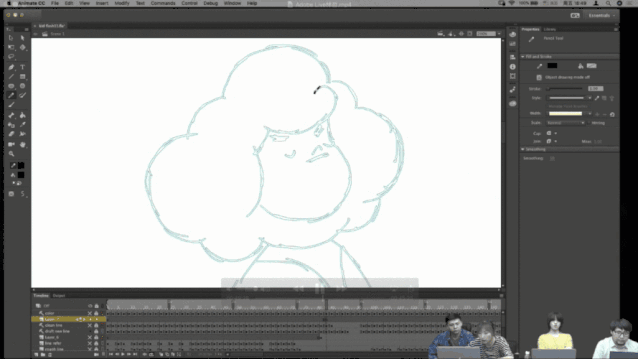
5、得益于油漆桶便利的取色功能,设计师可以快速完成最终的上色工作。
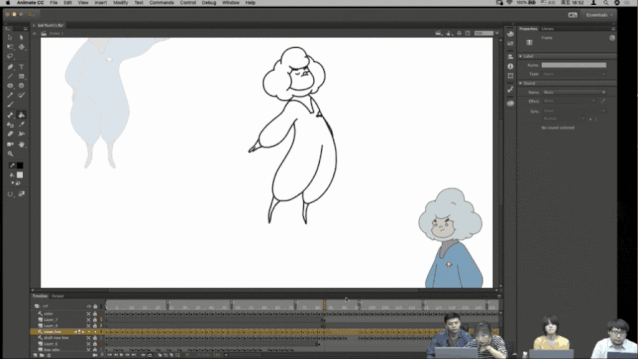
三、3D动画添效果
二维动画设计师工作的同时,三维设计师必然也已经同步起来。经过3D设计师的妙手,宝盒才得以旋转,呈现出三维立体的效果,好比锦上添花,带来更加精彩绝伦的视觉享受。
1、首先,根据设定图判断具体造型后,在C4D中选择胶囊对象进行建模,并且不断调整参数,再选择克隆或者其他方式拼接出一个完整的模型。
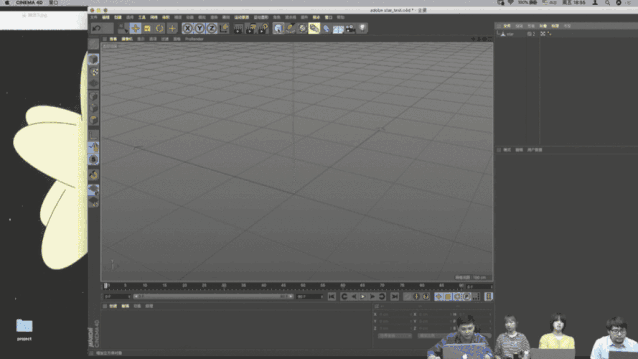
为了呈现出宝盒打开的效果,3D设计师需要再建造出两个半星星模型。
2、在新建对象中选择角锥,同样经过参数调整后,将角锥左右转动60度再对称,选择连接及焊接,即可得到大概的模型轮廓。
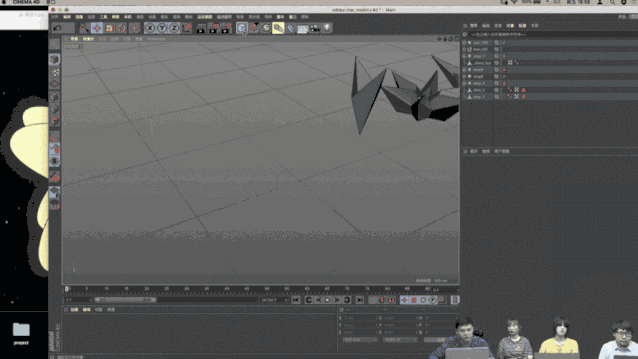
3、为了得到最符合设定效果的星星,3D设计师单独调整一个角的形状以及弧线,通过前一步的相同方式,将其连接,得到最终版的模型。

4、将二维动画部分导入AE中,记录关键时间点。回到C4D中确定关键帧,即星星转动角度以及打开的时间。
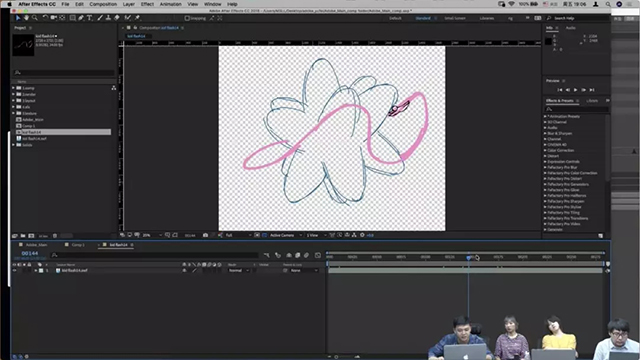
5、调整贝塞尔曲线,调节宝盒转动速度。
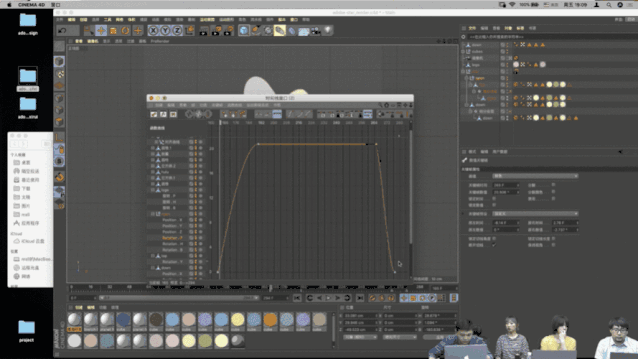

6、确定不同区域颜色,添加素描样式后调整材质球,达到线框效果。
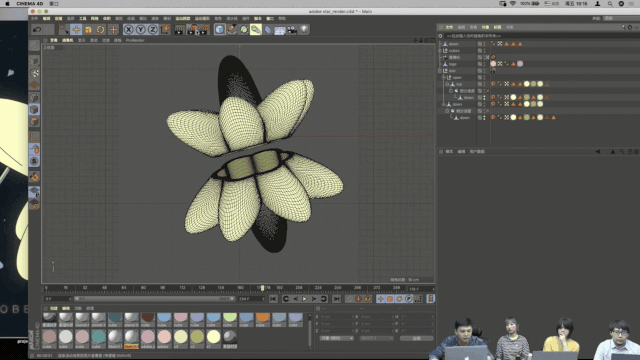
7、在渲染设置中选择合适的分辨率、帧范围及Alpha通道,将宝盒渲染导出。
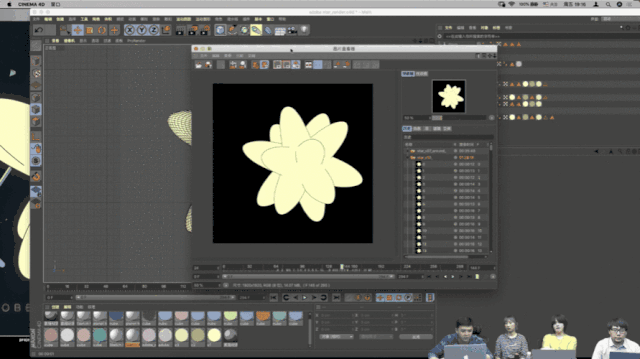
8、添加Adobe的logo和宝盒周围的元素,调整其材质的相关参数,最后让其旋转,并同样对其进行渲染。
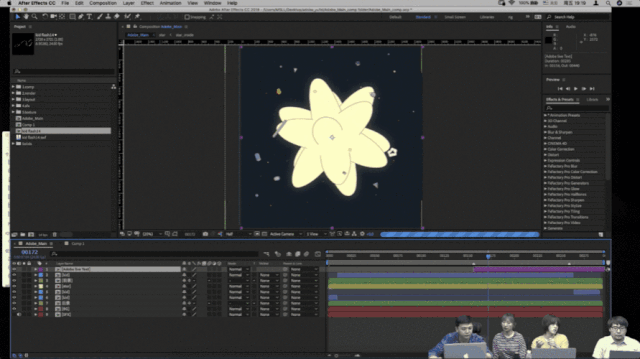
当二维及三维都准备就绪后,便可将两组动画输出的渲染一同导入AE中,进行最终的合成和渲染。就是这样,此次带有Adobe专属Logo的灵感宝盒便制作完成啦~~

来源:PIXOMONDO
热门课程
专业讲师指导 快速摆脱技能困惑相关文章
多种教程 总有一个适合自己专业问题咨询
你担心的问题,火星帮你解答-
为给新片造势,迪士尼这次豁出去了,拿出压箱底的一众经典IP,开启了梦幻联动朱迪和尼克奉命潜入偏远地带卧底调查 截至11月24日......
-
此前Q2问答环节,邹涛曾将《解限机》首发失利归结于“商业化保守”和“灰产猖獗”,导致预想设计与实际游玩效果偏差大,且表示该游戏......
-
2025 Google Play年度游戏颁奖:洞察移动游戏新趋势
玩家无需四处收集实体卡,轻点屏幕就能开启惊喜开包之旅,享受收集与对战乐趣库洛游戏的《鸣潮》斩获“最佳持续运营游戏”大奖,这不仅......
-
说明:文中所有的配图均来源于网络 在人们的常规认知里,游戏引擎领域的两大巨头似乎更倾向于在各自赛道上激烈竞争,然而,只要时间足......
-
在行政服务优化层面,办法提出压缩国产网络游戏审核周期,在朝阳、海淀等重点区将审批纳入综合窗口;完善版权服务机制,将游戏素材著作......
-
未毕业先就业、组团入职、扎堆拿offer...这种好事,再多来一打!
众所周知,火星有完善的就业推荐服务图为火星校园招聘会现场对火星同学们来说,金三银四、金九银十并不是找工作的唯一良机火星时代教育......

 火星网校
火星网校















